Excel 매크로-매크로 구성
매크로를 기록하고 Auto_Open이라는 이름으로 저장하여이 매크로가 포함 된 통합 문서를 열 때마다 실행할 수 있습니다.
통합 문서의 Open 이벤트를 사용하여 동일한 목적으로 VBA 코드를 작성할 수도 있습니다. Open 이벤트는 통합 문서를 열 때마다 하위 프로 시저 Workbook_Open ()의 코드를 실행합니다.
Auto_Open 매크로 기록
다음과 같이 Auto_Run 매크로를 기록 할 수 있습니다.
- 리본에서보기 탭을 클릭합니다.
- 매크로를 클릭합니다.
- 매크로 기록을 클릭합니다. 매크로 기록 대화 상자가 나타납니다.
- 매크로 이름으로 Auto_Run을 입력합니다.
- 설명을 입력하고 확인을 클릭합니다.

- 매크로 기록을 시작합니다.
- 녹음을 중지합니다.
- 통합 문서를 매크로 사용 통합 문서로 저장합니다.
- 통합 문서를 닫습니다.
- 통합 문서를 엽니 다. Auto_Run 매크로가 자동으로 실행됩니다.
Auto_Open 매크로를 실행하지 않고 Excel을 시작하려면 Excel을 시작할 때 Shift 키를 누르고 있습니다.
Auto_Open 매크로의 한계
다음은 Auto_Open 매크로의 한계입니다-
Auto_Open 매크로를 저장 한 통합 문서에 통합 문서 Open 이벤트에 대한 코드가 포함되어 있으면 Open 이벤트에 대한 코드가 Auto_Open 매크로의 동작을 재정의합니다.
Open 메서드를 사용하는 코드를 실행하여 통합 문서를 열면 Auto_Open 매크로가 무시됩니다.
Auto_Open 매크로는 다른 통합 문서가 열리기 전에 실행됩니다. 따라서 Excel에서 기본 Book1 통합 문서 또는 XLStart 폴더에서로드 된 통합 문서에서 수행 할 작업을 기록하는 경우 매크로가 기본 및 시작 통합 문서가 열리기 전에 실행되기 때문에 Excel을 다시 시작할 때 Auto_Open 매크로가 실패합니다. .
이러한 제한 사항이 발생하면 Auto_Open 매크로를 기록하는 대신 다음 섹션에 설명 된대로 Open 이벤트에 대한 코드를 작성해야합니다.
통합 문서의 열기 이벤트에 대한 VBA 코드
통합 문서를 열 때 실행되는 코드를 작성할 수 있습니다. VBA는 통합 문서를 열 때 수행 할 작업에 대한 VBA 프로 시저를 통합하는 open 이벤트를 제공합니다.
절대 참조 용으로 작성한 매크로 (Report_ProjectXYZ)를 저장 한 통합 문서를 엽니 다. 이 매크로가 실행되면 새 워크 시트가 통합 문서에 추가되고 프로젝트 보고서 구조가 새 워크 시트에 나타납니다.
통합 문서를 열 때 이러한 작업을 수행하는 매크로 코드를 작성할 수 있습니다. 즉, 프로젝트 보고서 통합 문서를 열면 보고서 구조가 포함 된 새 워크 시트가 세부 정보를 입력 할 준비가됩니다.
VBA 편집기에서 아래 주어진 절차를 따르십시오.
프로젝트 탐색기에서 ThisWorkbook을 두 번 클릭합니다.
코드 창에서 왼쪽 드롭 다운 목록에서 통합 문서를 선택하고 오른쪽 드롭 다운 목록에서 열기를 선택합니다. Sub Workbook_Open ()이 나타납니다.
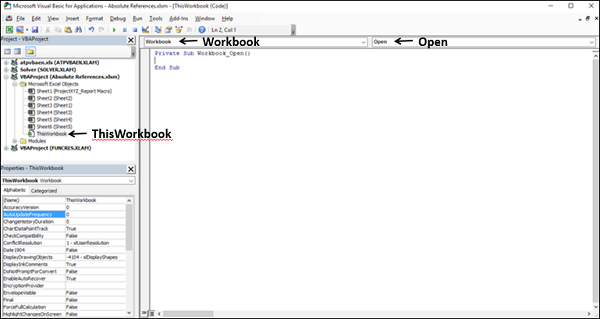
프로젝트 탐색기에서 모듈을 클릭하십시오.
매크로 코드가 포함 된 모듈 이름을 두 번 클릭합니다.
모듈에서 매크로 코드를 복사하여 Sub WorkBook_Open ()에 붙여 넣습니다.
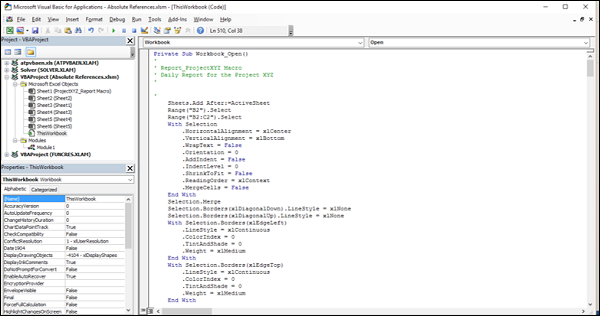
매크로 사용 통합 문서를 저장하십시오. 다시 엽니 다. 매크로가 실행되고 보고서 구조가있는 새 워크 시트가 삽입됩니다.